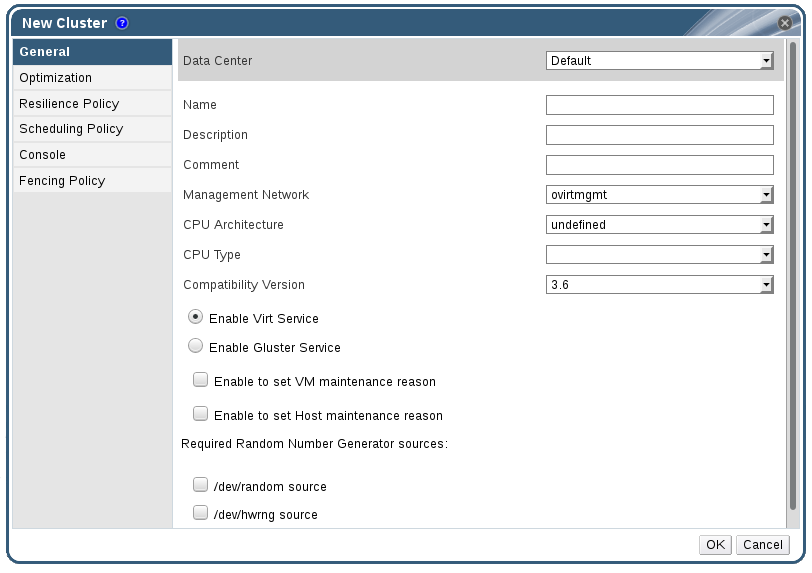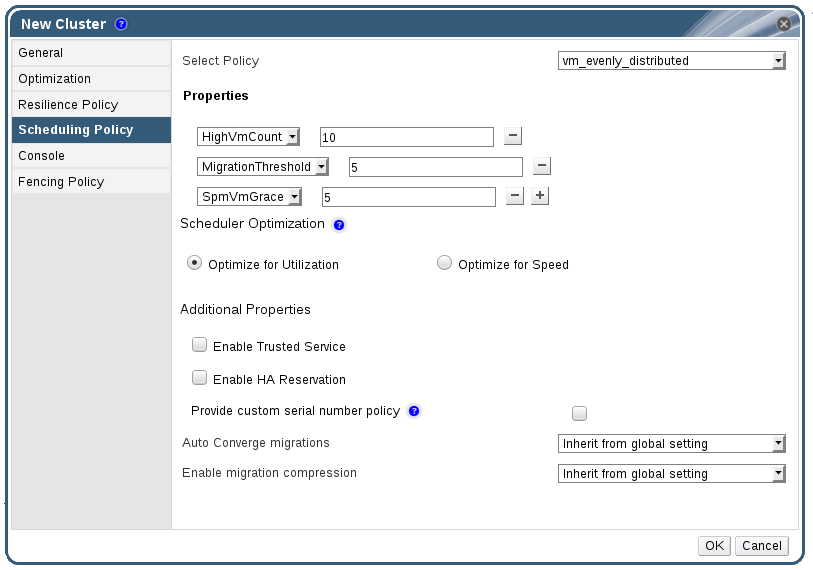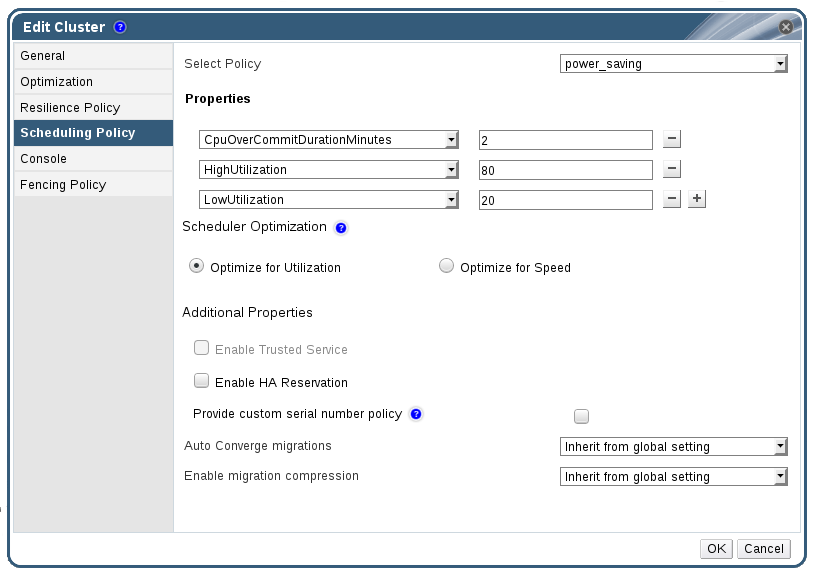4.2. クラスターのタスク
4.2.1. 新規クラスターの作成
手順4.1 新規クラスターの作成
- クラスター リソースタブを選択します。
- をクリックします。
- ドロップダウンメニューからクラスターが属する データセンター を選択します。
- クラスターの 名前 と 説明 を入力します。
- 管理ネットワーク ドロップダウンリストでネットワークを選択して、管理ネットワークのロールを割り当てます。
- ドロップダウンリストから CPU アーキテクチャー と CPU タイプ を選択します。CPU のプロセッサーファミリーが、クラスターにアタッチするホストの最小限必要な CPU タイプに適合していることが重要です。この条件が満たされない場合には、ホストは稼働しません。
注記
Intel および AMD のいずれの CPU タイプでも、CPU モデルは最も古いものから最も新しいものに論理的な順序でリストされます。クラスターに異なる複数の CPU モデルが含まれている場合には、最も古い CPU モデルを選択してください。各 CPU モデルについての詳しい情報は、https://access.redhat.com/solutions/634853 を参照してください。 - ドロップダウンリストからクラスターの 互換バージョン を選択します。
- クラスターに仮想マシンホストまたは Gluster 対応ノードを事前設定するかどうかに応じて、Virt サービスを有効にする または Gluster サービスを有効にする のいずれかのラジオボタンを選択します。Gluster サービスを有効にしたクラスターには、Red Hat Enterprise Virtualization Hypervisor ホストを追加することはできない点に注意してください。
- オプションで、仮想マシンのメンテナンスを行う理由の設定を有効にする のチェックボックスを選択して、Manager から仮想マシンをシャットダウンする際の理由フィールド (オプション) を有効にして、管理者によりメンテナンスの説明を提示できるようにします。
- オプションで、ホストのメンテナンスを行う理由の設定を有効にする のチェックボックスを選択して、Manager からホストをメンテナンスモードに切り替える際の理由フィールド (オプション) を有効にして、管理者がメンテナンスの説明を提示できるようにします。
- /dev/random source (Linux 提供のデバイス) または /dev/hwrng source (外部のハードウェアデバイス) のチェックボックスを選択して、クラスター内の全ホストが使用する乱数ジェネレーターデバイスを指定します。
- 最適化 タブをクリックし、クラスターのメモリーページ共有の閾値を選択します。またオプションで、クラスターのホストで CPU スレッド処理とメモリーバルーニングを有効化します。
- 耐障害性ポリシー タブをクリックして、仮想マシン移行ポリシーを選択します。
- スケジューリングポリシー タブをクリックして、そのクラスター内のホストのスケジューリングポリシーの設定、スケジューラーの最適化の設定、信頼済みサービスの有効化、HA 予約の有効化、カスタムのシリアル番号ポリシーの指定などをオプションで設定します。
- オプションとして、グローバルの SPICE プロキシー (該当する場合) を上書きするには、コンソール タブをクリックして、そのクラスター内のホストのSPICE プロキシーのアドレスを指定します。
- フェンシングポリシー タブをクリックして、クラスター内のフェンシングを有効化/無効化して、フェンシングオプションを選択します。
- をクリックしてクラスターを作成すると、新規クラスター - ガイド ウィンドウが開きます。
- 新規クラスター - ガイド ウィンドウでは、データセンターに設定する必要のあるエンティティーが表示されます。これらのエンティティーを設定するか、 ボタンを押して後ほど設定を行います。設定を再開するにはクラスターを選択し、 ボタンを押してください。
4.2.2. 新規クラスターおよびクラスターの編集ウィンドウの設定とコントロール
4.2.2.1. クラスターの全般設定
図4.2 新規クラスターウィンドウ
|
フィールド
|
説明/アクション
|
|---|---|
|
データセンター
|
クラスターが所属するデータセンター。このデータセンターは、クラスターを追加する前に作成しておく必要があります。
|
|
名前
|
クラスターの名前。このテキストフィールドは最長で 40 文字に制限されており、アルファベットの大文字/小文字、数字、ハイフン、アンダースコアを任意に組み合わせた一意名にする必要があります。
|
|
説明 / コメント
| クラスターの説明または補注。これらのフィールドへの入力は推奨されますが、必須ではありません。 |
|
管理ネットワーク
|
管理ネットワークロールに割り当てられる論理ネットワーク。デフォルトでは ovirtmgmt です。既存のクラスターの管理ネットワークは、詳細ペインの 論理ネットワーク タブの ボタンを押して変更するのが唯一の方法です。
|
| CPU アーキテクチャー | クラスターの CPU アーキテクチャー。選択する CPU アーキテクチャーによって、異なる CPU タイプが利用できます。
|
|
CPU タイプ
| クラスターの CPU タイプ。以下のいずれかを選択します。
|
|
互換バージョン
| Red Hat Enterprise Virtualization のバージョン。以下のいずれかを選択します。
|
|
Virt サービスを有効にする
| このラジオボタンを選択した場合に、そのクラスター内のホストは仮想マシンの実行に使用されます。 |
|
Gluster サービスを有効にする
| このラジオボタンを選択した場合に、そのクラスター内のホストは Red Hat Gluster Storage Server のノードとして使用され、仮想マシンは実行しません。このオプションが有効化されているクラスターには、Red Hat Enterprise Virtualization Hypervisor ホストを追加することはできません。 |
|
既存の Gluster 設定をインポート
|
このチェックボックスは、Gluster サービスを有効にする のラジオボタンが選択されている場合にのみ表示されます。このオプションにより、既存の Gluster 対応クラスターおよびそのクラスターにアタッチされた全ホストを Red Hat Enterprise Virtualization Manager にインポートすることができます。
次のオプションは、インポートするクラスター内の各ホストに必要となります。
|
| 仮想マシンのメンテナンスを行う理由の設定を有効にする | このチェックボックスを選択した場合には、Manager を使用してクラスター内の仮想マシンをシャットダウンする際に、オプションの理由のフィールドが表示され、メンテナンスの理由を入力することができます。この理由は、ログに表示され、また仮想マシンの電源が再度オンになると表示されます。 |
| ホストのメンテナンスを行う理由の設定を有効にする | このチェックボックスが選択されている場合には、Manager からクラスター内のホストをメンテナンスモードに切り替えると、オプションの理由のフィールドが表示されます。これにより、メンテナンスの理由を入力することが可能となります。この理由は、ログに表示され、またホストを再度アクティブにすると表示されます。 |
| 必要な乱数ジェネレーターのソース: |
以下のチェックボックスのいずれかを選択する場合は、クラスター内の全ホストでそのデバイスが利用可能である必要があります。この設定により、乱数ジェネレーターデバイスからエントロピーを仮想マシンに渡すことができるようになります。
|
4.2.2.2. 最適化の設定
|
フィールド
|
説明/アクション
|
|---|---|
|
メモリーの最適化
|
|
|
CPU スレッド
|
スレッドをコアとしてカウント のチェックボックスを選択すると、ホストのコア数を上回るプロセッサーコア合計数の仮想マシンを実行することができます。
公開されたホストのスレッドは、コアとして扱われ、仮想マシンに活用することができます。たとえば、1 コアあたり 2 スレッドの 24 コアシステム (合計 48 スレッド) は、それぞれ最大 48 コアの仮想マシンを実行することができ、ホスト CPU の負荷を算出するアルゴリズムは、2 倍の利用可能コアに対して負荷を比較します。
|
|
メモリーバルーン
|
メモリーバルーンの最適化を有効にする のチェックボックスを選択すると、このクラスター内のホストで実行されている仮想マシンのメモリーのオーバーコミットが有効になります。このオプションが設定されると、Memory Overcommit Manager (MOM) が可能な箇所で可能な場合にバルーニングを開始します。各仮想マシンに確保されているメモリーのサイズが上限となります。
バルーンを稼働させるには、バルーンデバイスと適切なドライバーが必要です。クラスターレベル 3.2 以降の仮想マシンにはすべて、特に削除していない限り、バルーンデバイスが含まれています。このクラスター内の各ホストは、ステータスが
Up に切り替わった時点でバルーンポリシーの更新を受信します。必要な場合には、ホスト上でステータスを変更せずにバルーンポリシーを手動で更新することができます。「クラスター内のホスト上での MOM ポリシーの更新」を参照してください。
シナリオによっては、バルーニングが KSM と競合する可能性があることを認識しておくことが重要です。そのような場合には、MOM がバルーンサイズの調整を試みて、競合を最小限に抑えます。また、一部のシナリオでは、バルーニングによって、仮想マシンでパフォーマンスが十分最適化されない可能性があります。バルーニングの最適化は、慎重に使用することを推奨します。
|
|
KSM コントロール
|
KSM を有効化 のチェックボックスを選択すると、MOM が有効になり、必要な場合に、CPU を犠牲にしてもメモリーを節約することでより高いメリットが得られる場合に Kernel Same-page Merging (KSM) を実行します。
|
4.2.2.3. 耐障害性ポリシー設定
|
ステータス
|
説明
|
|---|---|
|
Non Operational
|
Non Operational (非稼働状態) のホストとは、Manager を使用して通信することができますが、設定が正しくありません (例: 論理ネットワークが見つからないなど)。ホストが非稼働状態になった場合には、仮想マシンのマイグレーションはクラスターの耐障害性ポリシーによって決定されます。
|
|
Non Responsive
|
Non Responsive (応答なし) のホストは、Manager を使用して通信することはできません。ホストが応答なしの状態になった場合には、高可用性に設定されている全仮想マシンは同じクラスター内の別のホスト上で再起動されます。
|
|
フィールド
|
説明/アクション
|
|---|---|
|
仮想マシンを移行する
|
定義した優先度の順に、すべての仮想マシンを移行します。
|
|
高可用性の仮想マシンのみを移行する
|
高可用性の仮想マシンのみ移行し、他のホストが過負荷状態になるのを防ぎます。
|
|
仮想マシンを移行しない
| 仮想マシンが移行されないようにします。 |
4.2.2.4. スケジューリングポリシーの設定
図4.3 スケジューリングポリシーの設定: vm_evenly_distributed
|
フィールド
|
説明/アクション
|
|---|---|
|
ポリシーを選択
|
ドロップダウンリストからポリシーを選択します。
|
|
プロパティー
|
以下のプロパティーは、選択したポリシーに応じて表示され、必要に応じて編集することができます。
|
|
スケジューラーの最適化
|
ホストの加重/順序のスケジューリングを最適化します。
|
|
信頼済みサービスを有効にする
|
OpenAttestation サーバーとの統合を有効にします。この設定を有効にする前に、
engine-config ツールを使用して OpenAttestation サーバーの詳細を入力します。
|
|
HA 予約を有効にする
|
Manager による高可用性仮想マシン用のクラスターキャパシティーのモニタリングを有効にします。Manager は、既存のホストで予期しないエラーが発生した場合に、高可用性に指定されている仮想マシンを移行するための適切なキャパシティーをクラスター内で確保します。
|
|
カスタムのシリアル番号ポリシーを指定する
|
このチェックボックスを選択すると、クラスター内の仮想マシンのシリアル番号ポリシーを指定することができます。以下のいずれかのオプションを選択してください。
|
|
移行の自動収束
|
このオプションは、クラスター内の仮想マシンのライブマイグレーション中に自動収束を使用するかどうかを設定することができます。ワークロードが大きくサイズの大きい仮想マシンは、ライブマイグレーション中に到達する転送率よりも早くメモリーをダーティーな状態にして、移行を収束できないようにする可能性があります。QEMU の自動収束機能は、仮想マシンの移行を強制的に収束させることができます。QEMU は収束されていないことを自動検出し、仮想マシンで vCPU のスロットルを減らします。デフォルトでは、自動収束はグローバルレベルで無効化されています。
|
|
移行時の圧縮の有効化
|
このオプションでは、クラスター内の仮想マシンのライブマイグレーション中に移行の圧縮を使用するかどうかを設定することができます。この機能は、Xor Binary Zero Run-Length-Encoding を使用して、仮想マシンのダウンタイムおよび、メモリーの書き込みの多いワークロードを実行する仮想マシンやメモリー更新パターンがスパースなアプリケーションの合計ライブマイグレーション時間を減らします。デフォルトでは、移行の圧縮はグローバルレベルで無効化されています。
|
mom.Controllers.Balloon - INFO Ballooning guest:half1 from 1096400 to 1991580 のようなバルーニングコマンドが /var/log/vdsm/mom.log にログ記録されます。/var/log/vdsm/mom.log は、Memory Overcommit Manager のログファイルです。
4.2.2.5. クラスターのコンソール設定
|
フィールド
|
説明/アクション
|
|---|---|
|
クラスターの SPICE プロキシーを定義
|
グローバル設定で定義されている SPICE プロキシーの上書きを有効にするには、このチェックボックスを選択します。この機能は、ハイパーバイザーが属するネットワークの外部からユーザーが接続する場合 (例: ユーザーポータルからの接続) に有用です。
|
|
SPICE プロキシーアドレスを上書き
|
SPICE クライアントが仮想マシンに接続するのに使用するプロキシー。このアドレスは、以下の形式で指定する必要があります。
protocol://[host]:[port] |
4.2.2.6. フェンシングポリシーの設定
| フィールド | 説明/アクション |
|---|---|
| フェンシングを有効にする | クラスターでフェンシングを有効にします。フェンシングはデフォルトで有効化されていますが、必要に応じて無効にすることができます。たとえば、一時的なネットワークの問題が発生している場合、または発生することが予想される場合に、診断またはメンテナンスの作業が完了するまでの間、管理者はフェンシングを無効にすることができます。フェンシングが無効になると、応答なしの状態のホストで実行されている高可用性の仮想マシンは、別のホストでは再起動されなくなる点に注意してください。 |
| ホストがストレージの有効なリースを持っている場合はフェンシングをスキップ | このチェックボックスを選択した場合には、ステータスが Non Responsive で、かつストレージにまだ接続されているクラスター内のホストはフェンシングされません。 |
| クラスターの接続性に問題がある場合はフェンシングをスキップ | このチェックボックスを選択すると、クラスター内で接続の問題が発生しているホストの割合が定義済みの 閾値 以上となった場合にフェンシングが一時的に無効となります。閾値 の値はドロップダウンリストから選択します。設定可能な値は、25、50、 75、100 です。 |
4.2.3. リソースの編集
リソースのプロパティーを編集します。
手順4.2 リソースの編集
- リソースタブ、ツリーモード、または検索機能を使用して、結果一覧に表示された候補の中から対象のリソースを選択します。
- をクリックして 編集 ウィンドウを開きます。
- 必要なプロパティーを変更して をクリックします。
新規プロパティーがリソースに保存されました。プロパティーフィールドが無効の場合には、編集 ウィンドウは閉じません。
4.2.4. クラスター内のホストに負荷および電源管理のポリシーを設定する手順
手順4.3 ホストに負荷および電源管理のポリシーを設定する手順
- リソースタブ、ツリーモード、または検索機能を使用して、結果一覧に表示された候補の中から対象のクラスターを選択します。
- クリックすると、クラスターの編集 ウィンドウが表示されます。
図4.4 スケジューリングポリシーの編集
- 以下のポリシーのいずれかを選択します。
- none
- vm_evenly_distributed
- HighVmCount フィールドには、各ホストで実行可能な仮想マシンの最大数を設定します。
- MigrationThreshold フィールドには、使用率が最も高いホスト上の仮想マシン数と使用率が最も低いホスト上の仮想マシン数の差異を定義します。
- SpmVmGrace フィールドで定義するスロット数により、SPM ホスト上で仮想マシン用に確保されるスロット数が他のホストよりもどれだけ少なくなるかを指定します。
- evenly_distributed
- CpuOverCommitDurationMinutes フィールドには、スケジューリングポリシーが対応するまでに、ホストが所定の使用率外で CPU 負荷を実行できる時間 (分単位) を設定します。
- HighUtilization フィールドには、他のホストへの仮想マシン移行を開始する CPU 使用率を入力します。
- MinFreeMemoryForUnderUtilized には、仮想マシンが他のホストへの移行を開始する、必要な空きメモリー容量の最小値を MB 単位でを入力します。
- MaxFreeMemoryForOverUtilized には、仮想マシンが他のホストへの移行を開始する、必要な最大空きメモリー容量を MB 単位でを入力します。
- power_saving
- CpuOverCommitDurationMinutes フィールドには、スケジューリングポリシーが対応するまでに、ホストが所定の使用率外で CPU 負荷を実行できる時間 (分単位) を設定します。
- LowUtilization フィールドには、ホストが十分に活用されていないと見なされる CPU 使用率の下限を入力します。
- HighUtilization フィールドには、他のホストへの仮想マシン移行を開始する CPU 使用率を入力します。
- MinFreeMemoryForUnderUtilized には、仮想マシンが他のホストへの移行を開始する、必要な空きメモリー容量の最小値を MB 単位でを入力します。
- MaxFreeMemoryForOverUtilized には、仮想マシンが他のホストへの移行を開始する、必要な最大空きメモリー容量を MB 単位でを入力します。
- クラスターの スケジューラーの最適化 には、以下のいずれかを選択します。
- 使用率で最適化 を選択すると、スケジューリングに加重モジュールが含まれ、最適の選択が可能となります。
- スピードで最適化 を選択すると、保留中の要求が 10 件以上ある場合には、ホストの重み付けをスキップします。
engine-configツールを使用してサーバーの詳細を設定済みで、OpenAttestation サーバーを使用してホストを検証する場合は、信頼済みサービスを有効にする のチェックボックスを選択します。- オプションとして、Manager による高可用性仮想マシン用のクラスターキャパシティーのモニタリングを有効にするには、HA 予約を有効にする のチェックボックスにチェックを入れます。
- オプションとして、クラスター内の仮想マシンのシリアル番号ポリシーを指定するには、カスタムのシリアル番号ポリシーを指定する チェックボックスにチェックを入れて、以下のオプションのいずれかを選択します。
- ホストの UUID を仮想マシンのシリアル番号として設定するには、Host ID を選択します。
- 仮想マシンの UUID を仮想マシンのシリアル番号として設定するには、Vm ID を選択します。
- カスタムのシリアル番号を指定するには、カスタムのシリアル番号 を選択します。
- をクリックします。
4.2.5. クラスター内のホスト上での MOM ポリシーの更新
手順4.4 ホスト上での MOM ポリシーの同期
- クラスター タブをクリックして、対象のホストが属するクラスターを選択します。
- 詳細ペインの ホスト タブをクリックして、MOM ポリシーを更新する必要のあるホストを選択します。
- をクリックします。
4.2.6. CPU プロファイル
4.2.6.1. CPU プロファイルの作成
手順4.5 CPU プロファイルの作成
- クラスター リソースタブをクリックしてクラスターを選択します。
- 詳細ペインで CPU プロファイル のサブタブをクリックします。
- をクリックします。
- 名前 フィールドに CPU プロファイルの名前を入力します。
- 説明 フィールドに CPU プロファイルの説明を入力します。
- QoS 一覧から CPU プロファイルに適用する QoS を選択します。
- をクリックします。
4.2.6.2. CPU プロファイルの削除
手順4.6 CPU プロファイルの削除
- クラスター リソースタブをクリックしてクラスターを選択します。
- 詳細ペインで CPU プロファイル のサブタブをクリックします。
- 削除する CPU プロファイルを選択します。
- をクリックします。
- をクリックします。
default CPU プロファイルが自動的に割り当てられます。
4.2.7. 既存の Red Hat Gluster Storage クラスターのインポート
gluster peer status コマンドを実行すると、そのクラスターに属するホストの一覧が表示されます。各ホストのフィンガープリントは手動で確認して、パスワードを提供する必要があります。クラスター内のいずれかのホストが停止しているか、または到達不可な時には、クラスターをインポートすることはできません。新たにインポートされたホストには、VDSM はインストールされていないので、インポートした後には、ブートストラップスクリプトにより必要な VDSM パッケージがすべてホストにインストールされ、ホストが再起動されます。
重要
手順4.7 Red Hat Enterprise Virtualization Manager への既存の Red Hat Gluster Storage クラスターのインポート
- クラスター リソースタブを選択すると、結果一覧に全クラスターが表示されます。
- 次に ボタンをクリックして、新規クラスター ウィンドウを開きます。
- ドロップダウンメニューからクラスターが属する データセンター を選択します。
- クラスターの 名前 と 説明 を入力します。
- Gluster サービスを有効にする のラジオボタンと 既存の Gluster 設定をインポート のチェックボックスを選択します。既存の Gluster 設定をインポート のフィールドは、Gluster サービスを有効にする のラジオボタンを選択した場合のみに表示されます。
- アドレス フィールドに、クラスター内の任意のサーバーのホスト名または IP アドレスを入力します。ホストの フィンガープリント が表示され、正しいホストに接続していることを確認します。ホストが到達不可の場合、またはネットワークエラーが発生している場合には、フィンガープリント フィールドに フィンガープリントの取得でエラーが発生しました というエラーメッセージが表示されます。
- サーバーの root パスワード を入力し、OK をクリックします。
- ホストの追加 ウィンドウが開き、クラスターに属するホストの一覧が表示されます。
- 各ホストの 名前 と root パスワード を入力します。
- 全ホストで同じパスワードを使用する場合は、共通のパスワードを使用 のチェックボックスを選択し、表示されているテキストフィールドにパスワードを入力します。をクリックし、入力したパスワードを全ホストに設定します。フィンガープリントが有効であることを確認した上で をクリックし、変更を送信します。
4.2.8. ホストの追加ウィンドウの設定
| フィールド | 説明 |
|---|---|
| 共通のパスワードを使用 | クラスター内の全ホストに同じパスワードを使用するには、このチェックボックスにチェックを入れます。パスワード フィールドにパスワードを入力して、適用 ボタンをクリックすると、そのパスワードが全ホストに設定されます。 |
| 名前 | ホスト名を入力します。 |
| ホスト名/IP アドレス | このフィールドには、新規クラスター ウィンドウで指定したホストの完全修飾ドメイン名または IP アドレスが自動的に入力されます。 |
| root パスワード | ホストごとに異なる root パスワードを使用する場合には、このフィールドにパスワードを入力します。このフィールドにより、クラスター内の全ホストに対して指定した共通パスワードが上書きされます。 |
| フィンガープリント | ホストのフィンガープリントが表示され、正しいホストに接続することを確認します。このフィールドには、新規クラスター ウィンドウで指定したホストのフィンガープリントが自動的に入力されます。 |
4.2.9. クラスターの削除
削除前にクラスターからすべてのホストを移動します。
注記
手順4.8 クラスターの削除
- リソースタブ、ツリーモード、または検索機能を使用して、結果一覧に表示された候補の中から対象のクラスターを選択します。
- クラスター内にホストがないことを確認します。
- をクリックすると クラスターの削除 の確認ウィンドウが開きます。
- をクリックします。
クラスターが削除されました。
4.2.10. クラスターの互換バージョンの変更
注記
手順4.9 クラスターの互換バージョンの変更
- 管理ポータルで クラスター タブをクリックします。
- 表示された一覧の中から、変更するクラスターを選択します。
- をクリックします。
- 互換バージョン を必要な値に変更します。
- をクリックして、クラスターの互換バージョンを変更 の確認ウィンドウを開きます。
- をクリックして確定します。
警告